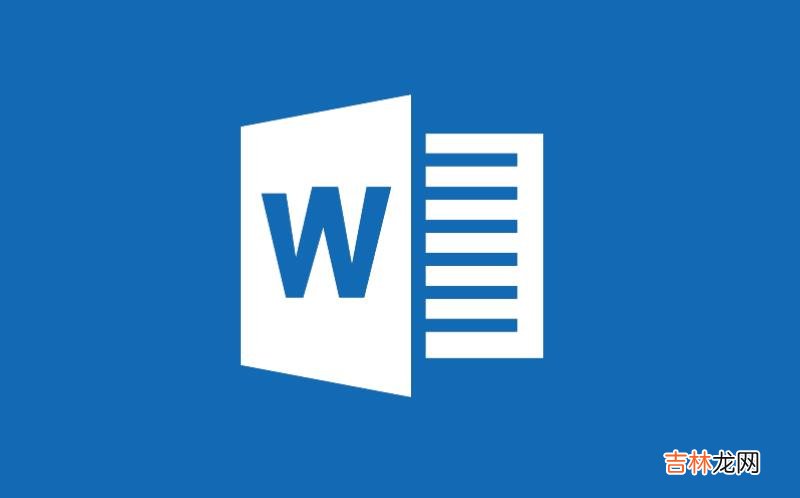
文章插图
框架可以将文档划分成几个子窗口 , 每个子窗口成为一个独立文档 。常用于将 Word 文档制作成相互链接的网页 。
一、要从使用了内置标题样式的文档提取所有标题 ( 不包括标题下的内容 ), 请执行下列操作 :
1.Ctrl+0, 打开使用了内置标题样式的 Word 文档
2. 单击【格式】菜单 , 指向【框架】 , 单击【框架集中的目录】命令 , 文档立即被分为左右两个子窗口, 左侧窗口中只有超链接格式的标题文字
3. 确保插入点在左侧框架中
4.Ctrl+A, 选中左侧框架中的所有标题文本 g
5.Ctr1+C, 复制所选文本到剪贴板
【Word2003使用框架切分文档】6.Ctrl+N, 建立新文档 ;
7. 单击【编辑】菜单的【选择性粘贴】命令
8. 在【选择性粘贴】对话框的【形式】列表中单击【无格式文本】
9. 单击【确定】按钮或回车 ,Word 将标题编号和文字用【正文】样式粘贴到新建文档中;
10.Ctrl 十 S, 保存文件 。
提示:本例多次使用快捷键 , 目的在于体验快捷键的便利 , 用户也可以使用菜单和工具栏完成相同操作
二、要将标准 word 文档制作成框架结构的网页 , 请执行下列操作 :
1. 建立一个新文件夹 , 将要用的 Word 文档拷贝到其中并打开文档
2. 单击【格式】菜单的【框架】 , 单击【框架集中 的目录】命令 , 用框架将文档中的目录与内容分开 , Word 自动切换到【 Web 版式】视图
3. 将插入点置于右侧框架中 ;
4. 单击【格式】菜单 , 指向【框架】 , 单击【框架 属性】命令 , 或者单击 E 框架集】工具栏的【框架属性】按钮 , 打开【框架属性】对话框 ( 女口图 5-4);
5. 在【初始网页】框中 , 单击【浏览】 , 出现【打 开】文件对话框 。选择要在框架中显示的 Word, 文档、 Web 文档或网址 。本例应打开步骤 l 中 准备的文档
6. 此时 , 【框架属性】对话框的【链接到文件】复选框被自动选中 , 请在【名称】框中接受或输入框架名称 g
7. 若需要 , 请设置在浏览器中显示时页面的【宽度】和【度量单位 1 或者在【边框】选项卡中设置框线的粗细和颜色等格式元素 :
8. 单击【框架属性】对话框的【确定】按钮 g
9. 单击【文件 1 菜单的【另存为】命令 , 重新命名文件 :
10. 确定保存位置是步骤 1 创建的文件夹 , 在【保存类型】框中选择【网页】或【筛选过的网页】;
11. 单击【保存】按钮或回车 。若文档中含有 IE 4.0 以上版本不能接受的格式 ,Word 将 给出提示 , 记录提示内容 , 并单击提示对话框的【继续】 。若生成的网页有缺陷 , 请使用 FrontPage 2003 修补 。
提示:在 Windows 的【我的电脑】中双击步骤 9 中命名的文件 , 正常情况下 , 文件将在 lE 浏览器中打开 。点击左侧框架的任何目录 , 右侧框架中立即显示出相应的内容。
经验总结扩展阅读
- Word2003脚注和尾注的插入
- 逍客使用什么机油好?
- 夏天房间潮湿怎么办?
- 飞利浦加湿器的使用保养方法是什么?
- Word2003标尺的设置
- Word2007中交叉引用的使用
- 这个你知道么?怎么在Word中添加箭头等框架流程符号
- Word2007邮件合并功能的使用
- word2003书签设置方法
- Word2003从第X页设置页码的方法














